让灵犀帮我创作
才思如泉涌
WPS移动端PPT转PDF技巧:编辑、输出与保护 点击使用AI助手 了解更多
发布于 2025-01-11 liusiyang 6 编辑
AI 智能搜索
在WPS移动端如何将PPT输出为PDF呢?
▪以此PPT为例,点击左上角的“编辑”进入编辑模式。
点击左下角的“工具”-“文件”-“输出为PDF”。
我们可在输出为PDF页面,选择输出格式。
如我们想要将PPT输出PDF且可以进行编辑,选择“原文”输出PDF。

▪在保存界面,我们可以选择保存路径,修改文档名称,点击输出为PDF即可。
wps会员可以输出纯图版,将每一页输出为图片格式,防止复制篡改。

▪开通会员还可增加水印,选择“自定义水印”。
设置水印颜色,字号大小与水印平铺,点击右下角的“对号键”后再输出为PDF。
这样就可以输出带水印的文件了。
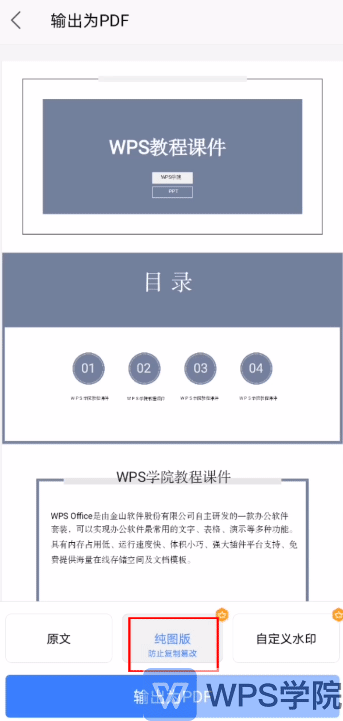
原文链接:https://bbs.wps.cn/topic/33167


